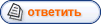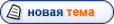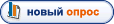| alekhin | Date: Пятница, 13.02.2009, 02:42:24 | Message # 1 |

Авторитет
Группа: Чемпион месяца
Сообщения: 1118
Признак жизни: Offline
| В этой теме хотелось бы обсудить вопросы, связанные с судейством швейцарских турниров. C софтом ситуация такая:
На сегодняшний день, лучшей коммерческой программой для жеребьёвки швейцарских турниров является SWISS PERFECT 98.
Поэтому для проведения турнира по швейцарской системе достаточно сделать следующее:
1. Скачать программу Swiss Perfect 98 (Русская версия), 2,7 Мб Альтернативная ссылка
2. Прочитать памятку для судей: [more]Как работать с программой Swiss Perfect 98, проще всего показать на практическом примере. Предположим, что Вам нужно провести турнир по швейцарской системе. Выполните следующее:
1. Откройте программу. Выберите в меню: Файл - Новый. Появится окно для указания названия и сохранения файла турнира. Напечатайте в пункте Имя файла название турнира. Нажмите Сохранить.
2. Появится окно с вопросом:
"Хотите ли Вы сконфигурировать новый турнир на основе существующего? Если Да, то укажите файл конфигурации."
Предположим, что у Вас нет такого файла. Нажмите "Нет".
3. Появится окно Административных опций.
В нем указываются основные данные турнира: его название: Имя, название организатора: Организатор, главный судья: Арбитр, система проведения: Система, число туров: Туров и количество партий, которое участники играют в каждом туре: Партий. В окошке Нумерация пар с:, указывается, с какого номера начинается нумерация пар (По умолчанию 1). Этот номер принципиального значения не имеет, поэтому лучше оставить 1. В окошке Детальный результат, определяется: нужно ли указывать детальный результат.
4. Далее, в этом же диалоговом окне, не нажимая кнопку ОК, щелкните по заголовку Дополнительные показатели. Появится диалоговое окно, в котором указывается, как будут определяться места при равенстве очков.
Указываем например, такую систему: личная встреча, коэффициент прогресса, коэффициент Бухгольца. При равенстве очков, первым учитывается результат личной встречи (этот показатель в окне Выбранные методы не указывается, так как результат этой партии будет показан в таблице турнира). Далее, учитывается Прогрессивный коэффициент (еще его называют "Коэффициент прогресса") и затем учитывается коэффициент Бухгольца. Выбираем указанные методы. Располагаем их в порядке приоритета.
5. Переходим к окнам рейтингов. Щелкаем по заголовку Рейт. мжд. Появляется окно международного рейтинга.
Здесь указываются параметры для международных рейтингов. В окошке Система указываем: Эло. Ставим галочку в окошке Игнорировать штрафы. Это нужно для того, чтобы "плюсы" и "минусы", полученные участниками за несыгранные партии, не учитывались при подсчете рейтингов. В разделе Коррекция разницы, ставим галочку о окошке Применить. Оставляем значения которые стоят по умолчанию, в окошках Снизу и Сверху (для международных рейтингов принята коррекция 350). Переходим в раздел Коэффициент изменения. В окошке К-Фактор ставим например, 10 (это значение никак не влияет ни на рейтинги, ни на результаты турнира). В окошке Нижний порог для рейтинга, указываем минимальный рейтинг, ниже которого участники будут рассматриваться как не рейтинговые, и их рейтинги при расчете, учитываться не будут. Нажимаем ОК.
6. Открывается окно для ввода данных участников:
Вводим данные первого игрока.
Примечание: Графа Пол играет роль только в случае смешанного состава турнира и если есть возможность выполнить квалификационный норматив в данной категории (например, норму международного мастера среди женщин).
После ввода данных первого игрока, нажимаем кнопку Добавить нового (справа). Появляется окно для ввода данных следующего игрока и т. д. После того как мы ввели данные всех игроков, нажимаем ОК.Появляется список всех участников нашего турнира.
7. Теперь нужно установить шрифт. Выбираем в меню: Опции - Шрифт. Указываем тип шрифта. Для корректного отображения русского языка, выберите шрифт System.
8. После установки шрифта, щелкаем по списку правой кнопкой, и выбираем пункт Настроить вид.
Появляется диалоговое окно для настройки конфигурации окна:
Поочередно выделяем в окошке Столбцы - Имена, названия столбцов и, для тех столбцов, которые мы хотим отобразить в данном окне, ставим галочку в окошке Показать. Внизу, в разделе Все столбцы, ставим галочку в окошке Печать заголовков. Это нужно для того, чтобы при печати были указаны заголовки столбцов. Заметьте, что эту процедуру можно произвести практически с каждым из отображаемых окон.
9. Теперь нам нужно сортировать список наших участников. Выбираем в меню: Список - Сортировать. В появившемся окне окно указываем, по каким критериям будет сортирован список игроков в окнах данных. Галочки в окошках: Сохранять стартовые номера и Смешать несортированные группы, можно не ставить.
10. На этом предварительная работа окончена. Остается только составлять пары на туры. Итак, составляем пары на первый тур. Выбираем в меню: Пары - Автоматически. В окошке Система - Метод, указываем ФИДЕ. В окошке Запрещенные пары, указываем Нет. Остальные окошки (Ускоренное, Игнорировать и Повторное при штрафах) можно оставить пустыми. Нажимаем ОК.
11. Появляется окно определения цвета фигур для первого игрока в списке. По умолчанию указано Белые. Нажимаем ОК.
12. Появляется окно с составленными парами. Напротив имени игрока, который свободен от игры в данном туре, стоит запись Свободен. Теперь переключимся в окно, где показан цвет фигур игроков. Выберем в меню: Вид - Пары по алфавиту. Появится окно с указанием цвета фигур в первом туре. Можно объявлять пары и цвет фигур следующего тура.
13. После того как Вы объявите пары и цвет фигур в туре, переключитесь обратно в предыдущее окно. Выберите для этого в меню: Вид - Обычные пары (в одно из этих окон можно переключиться, выбрав в меню: Вид - Результаты / Пары - Обычный или Алфавитный). Результаты партий тура можно ввести, просто щелкнув по одной из трех кнопок: 0:1, 1:0 или 1/2:1/2, расположенных внизу слева, окна результатов тура.
14. После введения всех результатов тура, выполните составление пар на второй тур. Опять, выберите в меню: Пары - Автоматически и далее, по аналогии с первым туром. Таким образом, Вы составите пары на все туры вашего турнира.
В любом туре турнира Вы можете посмотреть положение участников, движение их по турам, таблицу и другие данные. Любое из показанных окон может быть распечатано (Файл - Печать) или сохранено в виде текстового файла (Файл - Экспорт данных окна - Как текст).
15. Чтобы список участников был сортирован по результатам (а не по рейтингам), выберите в меню: Опции - Конфигурация - Таблица, в разделе Столбцы - Имена выберите запись По результатам. Если Вы выберите запись Номер, то участники в таблице будут сортированы по рейтингам, международному или местному, в зависимости от того какой из них стоит выше в окошке Выбранные критерии (Опции - Турнир - Критерии сортировки), начиная с наибольшего. Если Вы выберите По результатам, то участники в таблице будут сортированы по результатам, начиная с наивысшего. Выбрав По результатам, нажмите ОК.
16. Составление принудительных пар
Для составления принудительных пар в Swiss Perfect 98 используются бонусные очки. Диалоговое окно для назначения бонусных очков участнику, можно открыть, выбрав в меню: Вид - Список участников. Затем дважды щелкните по имени нужного участника. В появившемся диалоговом окне, справа внизу находится окошко Бонус, предназначенное для указания бонусных очков.
Чтобы составить принудительную пару, поставьте каждому из обоих игроков высокое значение бонуса (например, 10). После этого выполните автоматическое составление пар на тур. Игроки, которым вы дали бонус, неизбежно окажутся в одной паре, так как они будут единственной парой в данной очковой группе. Если вы хотите составить еще одну принудительную пару, также поставьте бонус обеим игрокам, но этот бонус, по величине, должен значительно отличаться от предыдущего (например, 20), так чтобы эти игроки также попали в отдельную очковую группу. Единственное, нужно не забыть удалить бонусы у этих игроков, сразу после завершения тура.
17. Удаление игрока из турнира.
Если требуется удалить из турнира игрока, который уже сыграл несколько туров, вначале нужно удалить все пары с его участием. Для этого откройте окно результатов тура: Вид - Результаты/Пары - Обычный, выделите пару с данным игроком и выберите в меню: Правка - Удалить пару. Перейдите к другому туру, в котором играл данный участник. Сделать это можно при помощи стрелок навигации на панели инструментов, в верхней части окна. Проделайте это для всех туров. После этого перезапустите программу. Откройте список игроков: Вид - Список игроков и дважды щелкните по имени данного игрока. В открывшемся диалоговом окне нажмите кнопку Удалить (внизу справа). Игрок будет удалён из турнира.
Совет:
При экспорте данных окна (например, таблицы результатов) в текстовый файл, предварительно уберите все лишние столбцы из окна. Щелкните по нему правой кнопкой и выберите, Настроить вид. Затем, поочередно выделяйте названия столбцов в разделе Столбцы - Имена (слева), и проверяйте - стоит ли галочка в окошке Показать (справа).[/more]
Также неплохой программой для жеребьевки является SWISS MASTER 5.5
Её минус в том, что она сложнее в использовании, чем Swiss Perfect 98.
Вот информация по этой программе:
Регистрация программы для жеребьевки Swiss Master 5.5 (build 15).
Установите программу Swiss Master 5.5 (build 15).Скачать её можно по этой ссылке:
http://www.schaakbond.nl/wedstrijdschaak/informatie-voor-organisatoren/swiss-master/swiss5.zip/at_download/file
Введите регистрационный данные, выбрав в меню: Помощь - Регистрация (Help - Registration)
Код: S48E-QJSG-WAWD
Имя: DIGERATI
Русификатор к ней здесь (50 Кб):
http://slil.ru/26615717
Русская справка к ней здесь (1,6 Мб):
http://slil.ru/26615747
Шахматы учат быть обьективным.(А.Алехин)
|
| |
| |
| Смольник | Date: Вторник, 17.02.2009, 18:03:36 | Message # 2 |

Модератор по шахматам
Группа: Администраторы
Сообщения: 1331
Признак жизни: Offline
| Руссификатор и русская справка на данных нижних двух ссылках отсутствуют
|
| |
| |
| Смольник | Date: Вторник, 17.02.2009, 20:52:24 | Message # 4 |

Модератор по шахматам
Группа: Администраторы
Сообщения: 1331
Признак жизни: Offline
| Русификатор не устанавливается ((
|
| |
| |
| alekhin | Date: Среда, 18.02.2009, 02:44:40 | Message # 5 |

Авторитет
Группа: Чемпион месяца
Сообщения: 1118
Признак жизни: Offline
| Русификатор к программе Swiss Master 5.5 Для русификации интерфейса запустите патч Russian.exe и укажмте путь к папке программы. Внимание! Важное замечание! Если после установки русской версии SwissMaster 5.5, русские слова в окнах
программы отображаются некорректно, используйте следующие рекомендации:
Для Windows 95/98
1. Запустить программу sysedit.exe и выбрать файл win.ini.
2. Найти строку "[fonts substitutes]"
3. В этом разделе создать три строки:
Arial,0=Arial,204
Courier New,0=Courier New,204
Verdana,0=Verdana,204
Times New Roman,0=Times New Roman,204 Для Windows 2000 и Windows XP
1. Запустить программу regedit.exe
2. В ключе реестра "HKEY_LOCAL_MACHINE/SOFTWARE/Microsoft/
Windows NT/CurrentVersion/FontSubstitutes" cледует создать
(модифицировать) значения текстовых ключей:
Arial,0=Arial,204
Courier New,0=Courier New,204
Verdana,0=Verdana,204
Times New Roman,0=Times New Roman,204
Tahoma,0=Tahoma,204
3. Изменить MS Shell Dlg=Microsoft Sans Serif на
MS Shell Dlg=MS Sans Serif
Дополнительные рекомендации:
Cкопируйте все шрифты с компьютера, на котором все нормально отображается, в
папку шрифты (Fonts), на своем компьютере, которую можно найти в панели
управления. Шрифты сами автоматически установятся.
Однако, если подмена шрифтов не помогла, то вероятнее всего нарушена кодовая
страница 1252. Наиболее распространённая причина: пиратские русификаторы
пытаются русифицировать европейский текст. Если так, то найдите в реестре
ключ HKEY_LOCAL_MACHINE\SYSTEM\CurrentControlSet\Control\Nls\CodePage и
измените значение параметра 1252 на c_1251.nls (было c_1252.nls, станет
c_1251.nls).
Если не помогло ни первое, ни второе, выполните проверку и восстановление
системных файлов: Пуск - Выполнить - sfc.exe /scannow. Для восстановления
вам понадобится диск с дистрибутивом Windows. Присылайте ваши предложения и замечания по любым замеченным недостаткам или неточностям русского перевода шахматных программ. yuw@kursknet.ru
Юрию Воронову.
Шахматы учат быть обьективным.(А.Алехин)
|
| |
| |
| alekhin | Date: Среда, 18.02.2009, 03:10:59 | Message # 6 |

Авторитет
Группа: Чемпион месяца
Сообщения: 1118
Признак жизни: Offline
| не знаю правда поможет или нет, но пробежавшись по инету, я столкнулся что проблема с русификацией существует и она не решена, в крайнем случае Жень подай насчет этого запрос автору, его мейл выше
Шахматы учат быть обьективным.(А.Алехин)
|
| |
| |
| pro100Pasha | Date: Вторник, 17.03.2009, 01:59:21 | Message # 7 |

Консультант
Группа: Чемпион года
Сообщения: 242
Признак жизни: Offline
| зачем вам нужна прога по жеребьёвке, если можно обратиться ко мне, и я сделаю у себя?!)))
Главное не победа-а участие!
|
| |
| |
| africa1998king | Date: Пятница, 16.10.2009, 17:34:20 | Message # 8 |
|
Консультант
Группа: Простые игроки
Сообщения: 214
Признак жизни: Offline
| Не работает ссылка Добавлено (16.10.2009, 17:34:20)
---------------------------------------------
Не работает ссылка
|
| |
| |